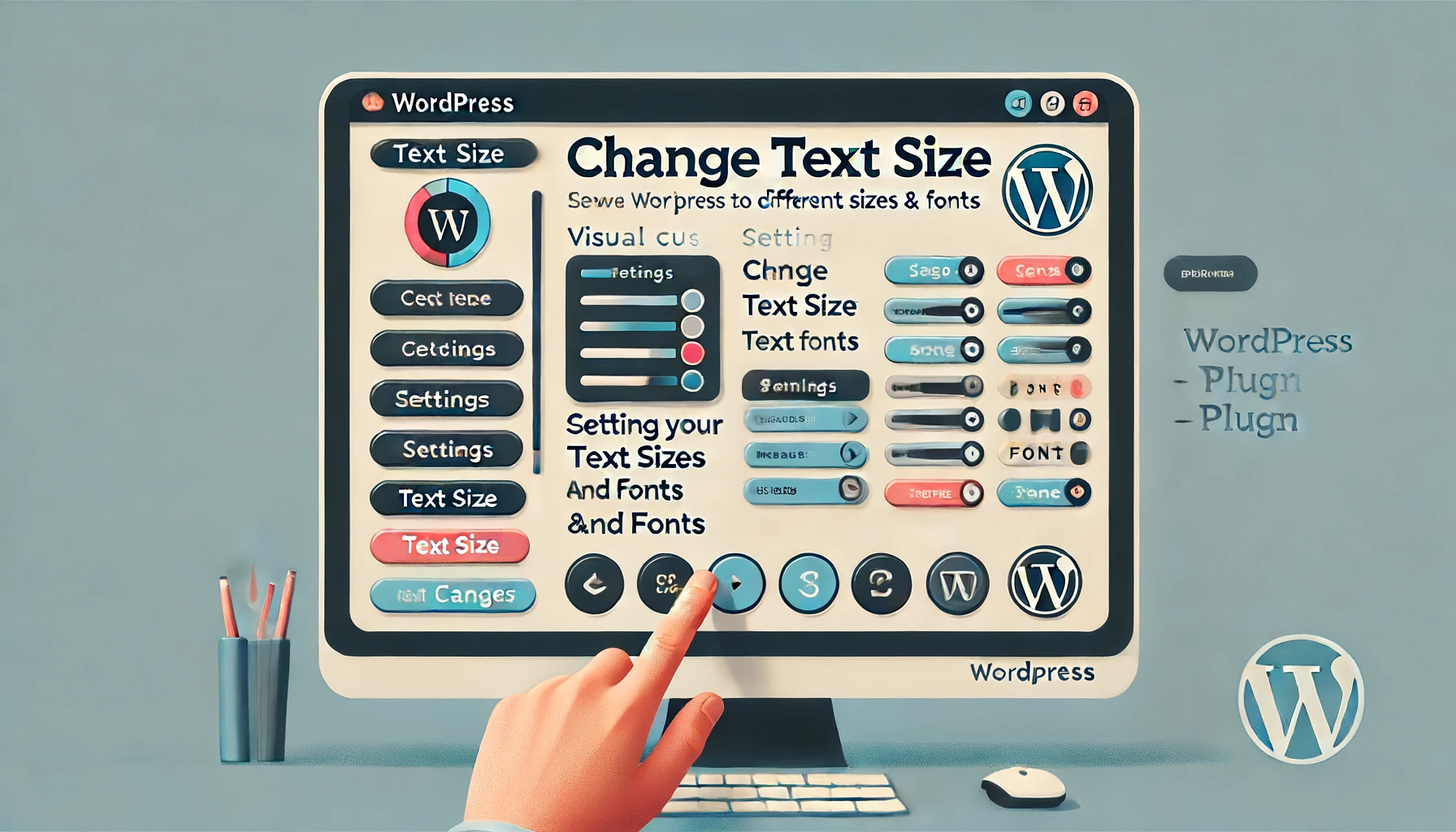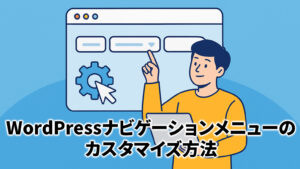この記事では、WordPressの文字サイズを簡単に調整する方法について、初心者から上級者まで誰でも実践できる内容を詳しく説明します。
文字サイズを変更する方法
文字サイズを変更するには、テーマのカスタマイザー、テーマエディター、プラグイン、ビジュアルエディタ、HTMLとCSSの直接編集など、複数の方法があります。各方法の詳細を以下で説明します。
テーマのカスタマイザーを使う
WordPressの多くのテーマは、カスタマイザー機能を利用して文字サイズを変更できます。
カスタマイザーを使用することで、コードに触れることなく、直感的にサイトの外観をカスタマイズできます。以下にその手順を示します。
- WordPressダッシュボード にログインします。
- 「外観」 メニューから 「カスタマイズ」 を選択します。
- 「追加CSS」 オプションを選び、次のようなCSSコードを追加します。
body p {
font-size: 16px;
}この方法では、テーマによってはカスタマイザー内でフォントサイズを直接設定できる場合もあります。
その場合は、テーマの設定オプションを確認してみてください。
テーマエディターを使う
もう一つの方法は、テーマエディターを使用して直接CSSファイルを編集する方法です。
テーマエディターを使うと、より詳細なカスタマイズが可能です。
- 「外観」 メニューから 「テーマエディター」 を選択します。
- 「style.css」 ファイルを開き、次のCSSコードを追加します。
body p {
font-size: 18px;
}これにより、すべての段落の文字サイズが変更されます。
特定の要素のみを変更したい場合は、適切なセレクタを使用してCSSコードを記述します。
プラグインを使う
文字サイズを簡単に変更できるプラグインも多数存在します。
プラグインを使用すると、コードに触れることなく設定が可能です。
以下におすすめのプラグインをいくつか紹介します。
Simple Custom CSS and JS
このプラグインを使用すると、簡単にカスタムCSSを追加できます。
- プラグインをインストールし、有効化します。
- 「カスタムCSS」 メニューから新しいCSSコードを追加します。
h1 {
font-size: 24px;
}WP Google Fonts
WP Google Fontsは、フォントや文字サイズを簡単にカスタマイズできるプラグインです。
このプラグインを使えば、Google Fontsを利用してサイトのフォントを多様に変更できます。
- プラグインをインストールし、有効化します。
- 設定画面から使用したいフォントとそのサイズを選択します。たとえば、次のような設定が可能です。
h2 {
font-size: 22px;
font-family: 'Roboto', sans-serif;
}エディタでの文字サイズ変更
WordPressのビジュアルエディタを使って、特定のテキストの文字サイズを変更する方法もあります。
この方法は、特定の投稿やページ内の一部のテキストのみを変更したい場合に有効です。
- 投稿やページの編集画面を開きます。
- 対象テキストを選択し、エディタ上部 「フォーマット」 メニューから 「フォントサイズ」 を選びます。
- 希望のサイズを選択します。
HTMLとCSSを直接編集する
HTMLとCSSの基本を知っている場合、より詳細なカスタマイズが可能です。以下に例を示します。
【特定の文章のみ文字サイズを調整するためのサンプルhtmlコード】
<p style="font-size: 20px;">このテキストの文字サイズは20pxです。</p>
また、CSSクラスを使って複数の要素に同じスタイルを適用することもできます。
【複数文章の文字サイズを調整するためのサンプルcssコード】
.custom-font-size {
font-size: 20px;
}【複数文章の文字サイズを調整するためのサンプルhtmlコード】
<p class="custom-font-size">このテキストの文字サイズは20pxです。</p>文字サイズのベストプラクティス
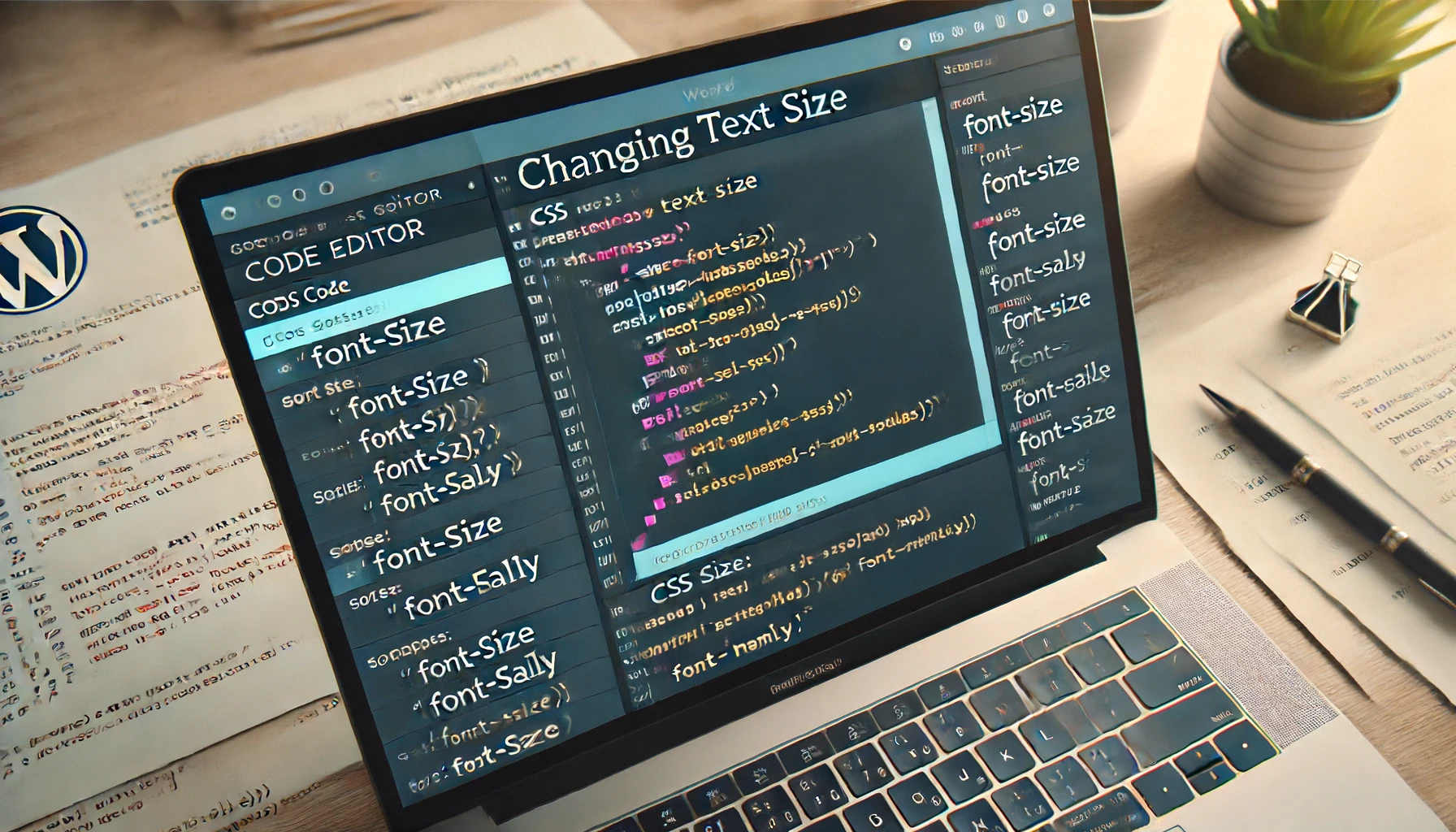
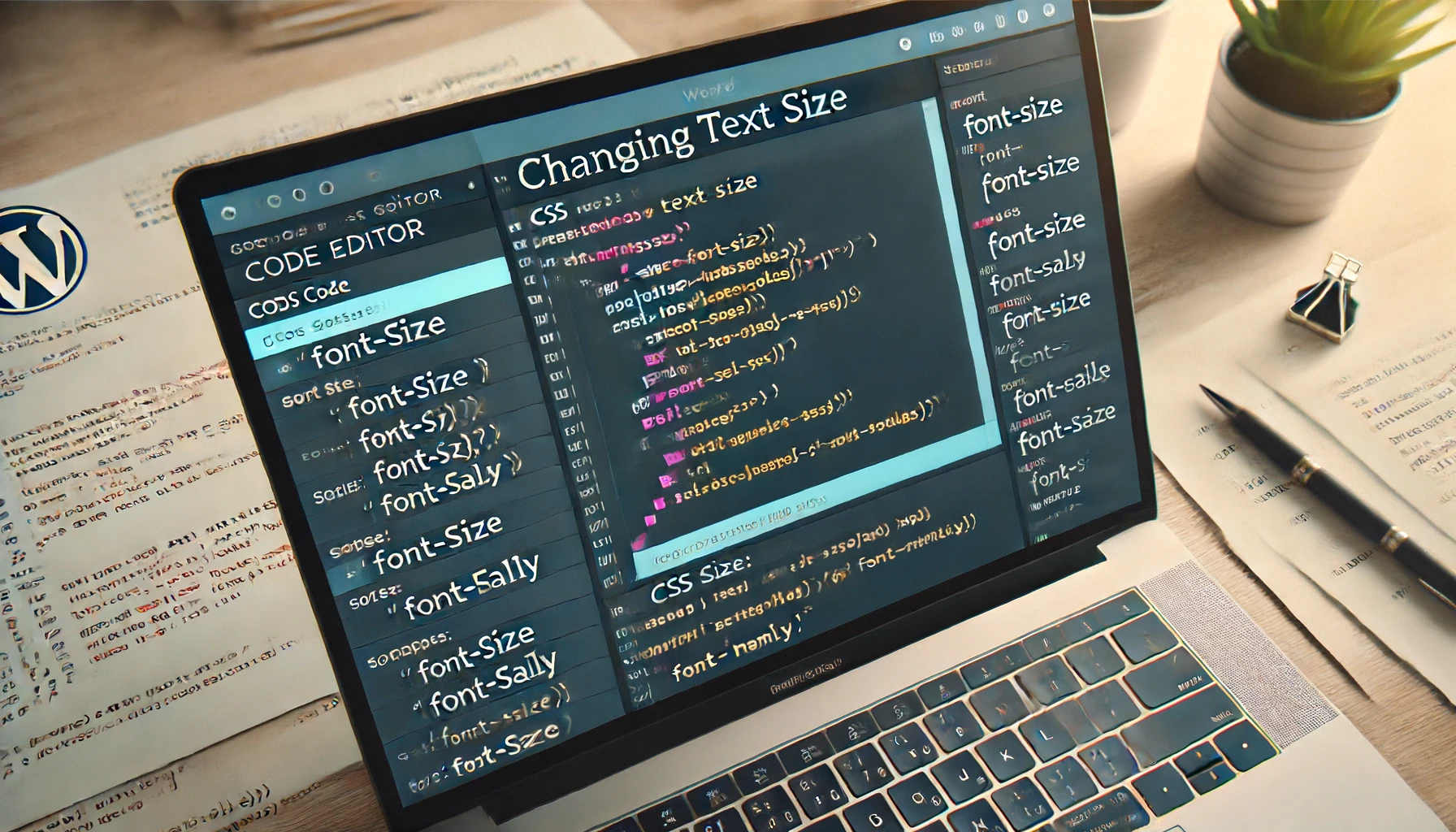
文字サイズの設定では、レスポンシブデザイン、アクセシビリティなどへの配慮が重要です。
これにより、全てのユーザーにとって読みやすいサイトを作成できます。
レスポンシブデザインの考慮
現代のウェブデザインでは、レスポンシブデザインが重要です。画面サイズに応じて文字サイズを調整するためには、相対的な単位(emやrem)を使用することをおすすめします。
これにより、異なるデバイスでも一貫した表示が可能になります。
【デバイスに左右されない文字サイズ表示のためのサンプルcssコード】
body {
font-size: 1rem;
}
h1 {
font-size: 2em;
}メディアクエリを使用する
メディアクエリを使用することで、特定の画面サイズに応じてスタイルを変更することができます。
【画面サイズに応じて文字サイズを調整するためのサンプルcssコード】
@media (max-width: 600px) {
body {
font-size: 14px;
}
}アクセシビリティの確保
読みやすい文字サイズを設定することは、アクセシビリティの観点からも重要です。
一般的に、本文の文字サイズは16px以上を推奨します。
高齢者や視覚障害を持つユーザーにも配慮することで、全てのユーザーにとって使いやすいサイトを作成することができます。
まとめ
テーマのカスタマイザーやテーマエディターを使った方法、プラグインを利用する方法など、それぞれのニーズに応じて最適な方法を選びましょう。